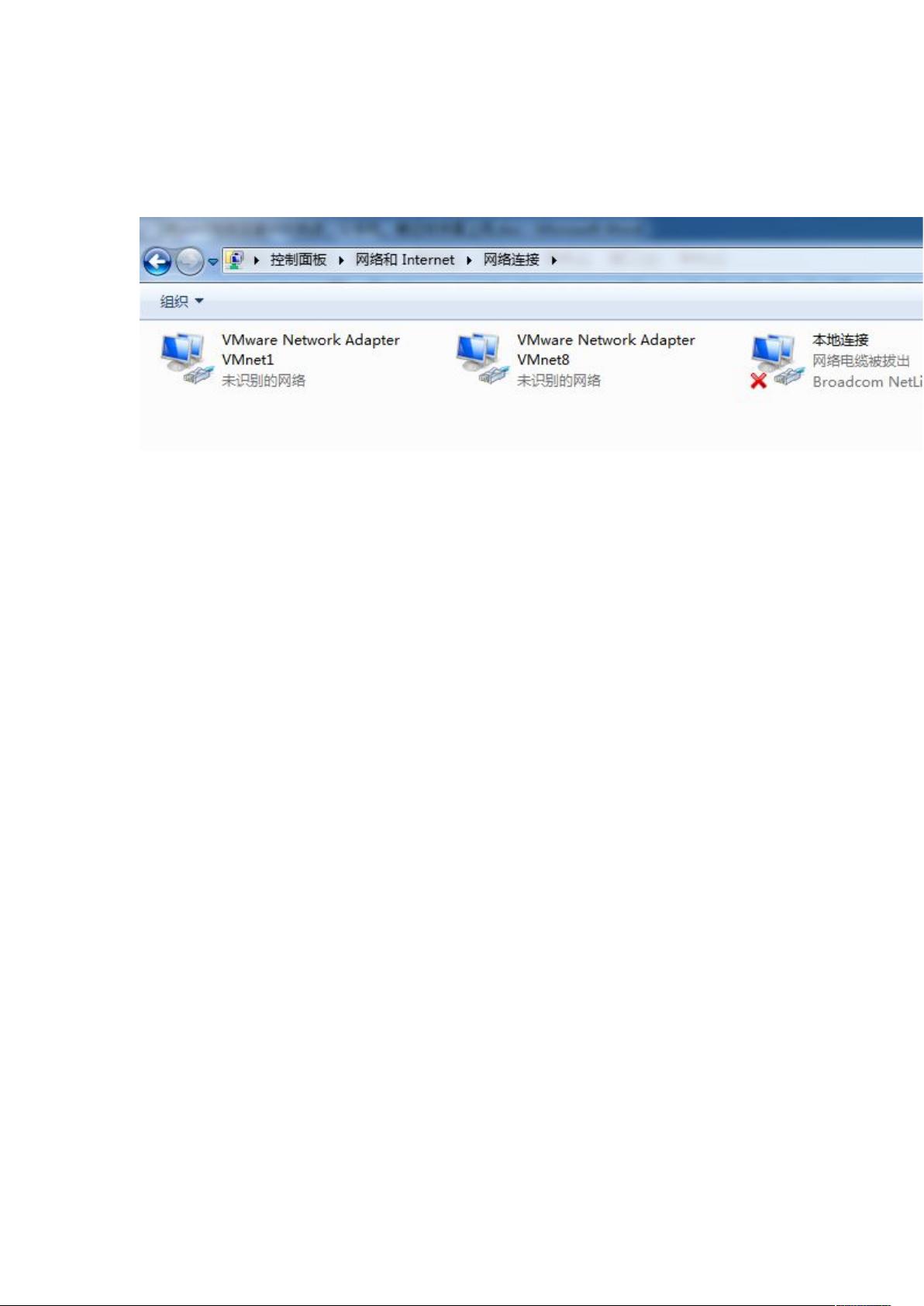Win7电脑变WiFi热点:共享上网步骤详解
需积分: 9 187 浏览量
更新于2024-09-15
收藏 1.58MB DOC 举报
"如何利用Win7系统将电脑转变为WiFi热点,实现手机、笔记本等设备共享上网的步骤详解"
在Windows 7操作系统中,你可以通过启用其内置的虚拟WiFi和SoftAP功能,将你的电脑转换为一个无线路由器,从而创建一个WiFi热点,供其他设备连接共享网络。这个过程涉及几个关键步骤,以下详细说明:
1. **启动命令提示符**:
首先,你需要以管理员权限运行命令提示符。可以通过按下`Win + R`组合键打开运行对话框,输入`cmd`,然后点击回车。在弹出的命令提示符窗口中,你将执行一系列网络配置命令。
2. **启用虚拟WiFi网卡**:
在命令提示符中,输入以下命令来启用虚拟WiFi并设置网络参数:
```
netsh wlan set hostednetwork mode=allow ssid=你的网络名称 key=你的网络密码
```
这里,`mode=allow`是启用虚拟WiFi,`ssid`是设置网络名称,`key`是设置网络密码。例如,你可以设置为:
```
netsh wlan set hostednetwork mode=allow ssid=ACE-PC key=12345678
```
命令执行后,系统会创建一个新的名为“Microsoft Virtual WiFi Miniport Adapter”的网络连接,你可以根据个人喜好重命名。
3. **设置Internet连接共享**:
接下来,需要将已连接到互联网的网络连接(如宽带连接)共享给虚拟WiFi。在网络连接窗口中,右键点击互联网连接,选择“属性”,然后进入“共享”选项卡。勾选“允许其他网络用户通过此计算机的Internet连接来连接”,并在下拉菜单中选择你之前创建的虚拟WiFi。
4. **开启无线网络**:
最后,通过命令提示符启动虚拟WiFi热点。输入以下命令:
```
netsh wlan start hostednetwork
```
如果想关闭热点,只需将`start`替换为`stop`。这样,虚拟WiFi的网络图标上的红叉就会消失,表示热点已经启动并可供其他设备连接。
完成上述步骤后,其他具备WiFi功能的设备(如手机、笔记本电脑)就能搜索到你创建的WiFi网络,输入你设定的密码进行连接,从而实现共享上网。这种方法在没有物理无线路由器或者需要临时共享网络的情况下非常实用,但需要注意的是,由于是通过电脑共享网络,其稳定性可能不如专用的无线路由器,并且可能会对电脑性能有一定影响。
2014-10-20 上传
2013-02-28 上传
2012-11-26 上传
2013-03-23 上传
2013-04-27 上传
2011-09-03 上传
huangbaoyu1840
- 粉丝: 5
- 资源: 8
最新资源
- 基于Python和Opencv的车牌识别系统实现
- 我的代码小部件库:统计、MySQL操作与树结构功能
- React初学者入门指南:快速构建并部署你的第一个应用
- Oddish:夜潜CSGO皮肤,智能爬虫技术解析
- 利用REST HaProxy实现haproxy.cfg配置的HTTP接口化
- LeetCode用例构造实践:CMake和GoogleTest的应用
- 快速搭建vulhub靶场:简化docker-compose与vulhub-master下载
- 天秤座术语表:glossariolibras项目安装与使用指南
- 从Vercel到Firebase的全栈Amazon克隆项目指南
- ANU PK大楼Studio 1的3D声效和Ambisonic技术体验
- C#实现的鼠标事件功能演示
- 掌握DP-10:LeetCode超级掉蛋与爆破气球
- C与SDL开发的游戏如何编译至WebAssembly平台
- CastorDOC开源应用程序:文档管理功能与Alfresco集成
- LeetCode用例构造与计算机科学基础:数据结构与设计模式
- 通过travis-nightly-builder实现自动化API与Rake任务构建